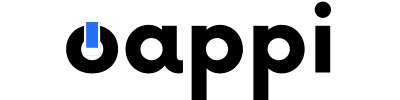Introdução: Por que jogar jogos de PlayStation no Android?
A possibilidade de jogar seus jogos favoritos do PlayStation diretamente no seu dispositivo Android é um sonho para muitos gamers. A conveniência de acessar sua biblioteca de jogos em qualquer lugar, a qualquer momento, tem sido um grande atrativo, especialmente para aqueles que estão sempre em movimento ou que desejam aproveitar ao máximo o tempo livre fora de casa. Mas por que isso se tornou tão popular?
Em primeiro lugar, a tecnologia de streaming de jogos teve um avanço significativo nos últimos anos. Isso permitiu que experiências antes limitadas às telas grandes dos consoles fossem transportadas para telas menores, sem perder a qualidade. Além disso, a integração entre diferentes plataformas de jogos tornou-se mais acessível, permitindo a sincronização e o uso de serviços como o Remote Play do PlayStation.
Outra razão é a praticidade. Ao permitir que os usuários joguem diretamente em seu smartphone, o Android transforma-se em uma extensão do console. Isso significa que você pode continuar suas campanhas e conquistas sem estar preso a um lugar específico. É uma solução ideal para viagens, eventos sociais ou simplesmente para relaxar no sofá sem ligar a TV.
Por fim, há uma questão de custo-benefício. Se você já possui um console PlayStation, instalar o aplicativo de streaming no seu Android não terá custos adicionais. Isso proporciona uma nova maneira de utilizar seus jogos, aumentando o valor que você tira do investimento no console.
Requisitos básicos: O que você precisa para começar
Antes de começar a jogar seus jogos de PlayStation no Android, é importante garantir que você possui todos os requisitos necessários. A preparação correta garante uma experiência de jogo mais fluida e sem interrupções.
Hardware
- Console PlayStation: Seja um PS4 ou PS5, certifique-se de que está atualizado com o último firmware.
- Dispositivo Android: Um smartphone ou tablet compatível com o sistema operacional Android 7.0 ou superior.
- Controle DualShock: Embora seja possível jogar com controles na tela, um controle DualShock conectado via Bluetooth oferece uma experiência mais tradicional.
Conectividade
- Wi-Fi: Uma conexão estável de internet é essencial. Recomenda-se uma rede Wi-Fi de 5 GHz para reduzir latência.
- Velocidade de Conexão: Uma taxa mínima de 15 Mbps é ideal para streaming de qualidade.
Software
- Aplicativo PS Remote Play: Disponível gratuitamente na Google Play Store, este app é o coração da sua experiência de jogo no Android.
Passo 1: Configurando o Remote Play no seu PlayStation
Para começar, você precisará configurar o Remote Play no seu console PlayStation. Este processo é simples e requer apenas alguns ajustes nas configurações do console.
Primeiro, vá até Configurações no menu principal do seu PlayStation, e depois selecione Configurações de Conexão do Remote Play. Aqui, você deverá ativar a opção Ativar Remote Play. Isso permitirá que o console seja reconhecido por dispositivos externos.
Em seguida, volte ao menu de Configurações e acesse Gerenciamento de Conta. Selecione Ativar como Seu PS4/PS5 Principal e confirme. Essa etapa é importante para garantir que seu console faça o streaming dos jogos sem problemas.
Por último, certifique-se de que o seu console esteja no modo de descanso ajustado para se conectar à internet, permitindo que o Remote Play funcione mesmo quando ele estiver “desligado”. Vá até Configurações de Economia de Energia e ajuste isso em Definir Funções Disponíveis no Modo de Repouso.
Passo 2: Instalando o aplicativo PS Remote Play no Android
Com o console pronto, é hora de preparar seu dispositivo Android. O aplicativo PS Remote Play é essencial e está disponível na Google Play Store. Busque por “PS Remote Play” e instale o aplicativo no seu dispositivo.
Após a instalação, abra o aplicativo e faça login com a conta PlayStation Network (PSN) que você utiliza no console. Isso permitirá que os jogos e dados sejam sincronizados entre o console e o dispositivo Android.
Certifique-se de conceder todas as permissões necessárias solicitadas pelo aplicativo. Isso inclui acesso à rede e ao Bluetooth para uma melhor conectividade, principalmente se você planeja usar um controle DualShock durante o jogo.
Passo 3: Conectando o PlayStation ao seu Android
Agora que todos os preparativos estão concluídos, é hora de conectar seu PlayStation ao dispositivo Android. Com ambos na mesma rede Wi-Fi, inicie o aplicativo PS Remote Play no Android e selecione Iniciar. O aplicativo buscará automaticamente pelo seu console na rede.
Se houver dificuldades na conexão automática, você pode optar por inserir um código manualmente. No menu Remote Play do seu console, selecione Adicionar Dispositivo para exibir um código. Digite esse código em seu dispositivo Android para estabelecer a conexão.
Assim que a conexão for feita, você verá a tela do console no seu dispositivo, e os jogos estarão prontos para serem jogados. É como ter uma tela de PlayStation portátil!
Melhorando a experiência de jogo: Controle adicional e acessórios
Usar um controle DualShock conectado ao seu dispositivo Android realmente transforma a experiência de jogo. Ao contrário dos controles na tela, um controle físico proporciona um feedback tátil melhor e comandos mais precisos.
Para conectar o controle, ligue o Bluetooth no dispositivo Android e no controle, e então sincronize-os. Uma vez conectado, configure o mapeamento dos botões no aplicativo PS Remote Play, se necessário, para garantir que todos os comandos funcionem conforme esperado.
Opções de acessórios adicionais incluem suportes para smartphones, que seguram o telefone no ângulo perfeito enquanto você joga, e fones de ouvido de qualidade para imersão sonora completa sem perturbar o ambiente ao redor.
Dicas de otimização: Latência e qualidade do streaming
Para uma melhor experiência de jogo, minimizar a latência e otimizar a qualidade do streaming são essenciais. Aqui estão algumas dicas úteis:
- Conexão por Cabo: Se possível, conecte seu PlayStation à rede via cabo Ethernet, em vez de Wi-Fi. Isso reduz significativamente a latência e aumenta a estabilidade do streaming.
- Reduza Dispositivos Conectados: Limite o número de dispositivos conectados à sua rede durante o jogo para liberar largura de banda.
- Configurações Gráficas: No PS Remote Play, ajuste as configurações de vídeo. Em ambientes de rede menos estáveis, um nível de qualidade menor pode resultar em uma experiência melhor sem travamentos.
Alternativas ao Remote Play: Aplicativos de terceiros e serviços de streaming
Enquanto o Remote Play é uma solução oficial da Sony, existem várias alternativas que você pode considerar. Aplicativos de terceiros e serviços de streaming em nuvem oferecem funcionalidades adicionais ou diferentes:
- Steam Link: Embora seja voltado para o catálogo Steam, este aplicativo permite que você jogue jogos de PC no Android, com adaptações para jogos de console.
- Parsec: Uma ferramenta focada no streaming de jogos com latência mínima, útil para aqueles que querem acessar sua máquina local de qualquer lugar.
- GeForce Now: Serviço de streaming em nuvem que oferece jogos de diferentes plataformas, dependendo das licenças que você possui.
Essas ferramentas podem não reproduzir diretamente o catálogo do PlayStation, mas oferecem soluções interessantes para quem busca versatilidade no jogo remoto.
Soluções para problemas comuns de conexão
Encontrar problemas de conexão enquanto tenta jogar PlayStation no Android pode ser frustrante. No entanto, muitas dessas questões podem ser resolvidas com algumas soluções simples.
Problemas de Pareamento
Verifique se seu Android e PlayStation estão na mesma rede Wi-Fi. Uma rede dividida, como redes de 2.4 GHz e 5 GHz, pode causar problemas de conectividade.
Latência Alta
Reduzir a qualidade do vídeo nas configurações do PS Remote Play pode ajudar a diminuir a latência. Além disso, evite usar internet durante o jogo para outras tarefas pesadas, como streaming de vídeos.
Desconexão Constante
Verifique se seu console está configurado corretamente para o modo de repouso e conectado à internet. Certifique-se de que o firmware do console e do aplicativo esteja atualizado.
Benefícios e limitações do uso do Android para jogos de PlayStation
Jogar PlayStation no Android oferece uma flexibilidade incrível e permite que você aproveite seus jogos favoritos a qualquer hora. No entanto, é importante considerar tanto os benefícios quanto as limitações dessa abordagem.
Benefícios
- Portabilidade: Leve o jogo para qualquer lugar.
- Economia: Utilize seu investimento existente no console e jogos sem custos adicionais.
- Experiência Sustentada: Continue de onde parou, não importa onde esteja.
Limitações
- Qualidade de Conexão: Dependência total de uma boa conexão à internet.
- Compatibilidade de Jogos: Nem todos os jogos podem ser bem jogados em telas menores ou com controles táteis.
- Consumo de Bateria: Jogo intenso pode drenar rapidamente a bateria do dispositivo.
Conclusão: Aproveite seus jogos favoritos de PlayStation em qualquer lugar
Com o avanço da tecnologia, a linha entre os consoles tradicionais e o jogo móvel continua a diminuir. O Remote Play e alternativas semelhantes tornam possível jogar onde e quando desejar, sem comprometer a qualidade ou experiência.
Tomando alguns passos simples para configurar seu console e dispositivo Android, você pode desfrutar de seus jogos favoritos como nunca antes. À medida que a tecnologia avança, esperamos que a experiência de jogo se torne ainda mais fluida e versátil, oferecendo aos jogadores ainda mais opções para se divertir a qualquer hora e em qualquer lugar.
FAQ
O que é o PS Remote Play?
O PS Remote Play é um aplicativo desenvolvido pela Sony que permite aos usuários transmitir jogos do console PlayStation diretamente para dispositivos móveis, como celulares e tablets Android.
Preciso de uma boa conexão de internet para usar o Remote Play?
Sim, uma conexão de internet estável e rápida é essencial para garantir uma experiência de jogo fluida e sem interrupções. Recomenda-se no mínimo 15 Mbps de velocidade de internet.
Posso usar o Remote Play com conexões de dados móveis?
Embora seja possível, o uso do Remote Play em dados móveis pode resultar em taxas de dados altas e uma experiência de jogo menos estável em comparação com o Wi-Fi.
Que controles são compatíveis com o PS Remote Play?
Controles DualShock sincronizados via Bluetooth são recomendados para uma melhor experiência de jogo. Algumas versões mais recentes do aplicativo também suportam DualSense do PS5.
Há custos adicionais para usar o Remote Play?
Não, o aplicativo PS Remote Play é gratuito para download e uso. No entanto, pode haver custos de dados móveis, se não estiver conectado a uma rede Wi-Fi.
Recapitulando
Neste artigo, discutimos como você pode jogar seus jogos de PlayStation no Android usando o PS Remote Play. Exploramos os requisitos, o processo de configuração, dicas para otimizar a experiência de jogo, e alternativas ao Remote Play. Além disso, abordamos desafios comuns e como solucioná-los, além de pesar os benefícios e limitações.
Conclusão
A capacidade de jogar PlayStation no Android representa uma ponte importante no futuro dos jogos, permitindo experiências imersivas em movimento. Embora haja desafios na transição do console para o móvel, as soluções disponíveis tornam esse processo mais acessível e empolgante.
Com as informações e recursos discutidos, você está preparado para levar seus jogos favoritos para onde quer que vá. Divirta-se explorando novas maneiras de jogabilidade e aproveite ao máximo seus dispositivos.
Referências
-
Sony PlayStation Support. “PS Remote Play: Como começar.” Disponível em: https://www.playstation.com/support/remote-play/.
-
Android Authority. “Guia do PS Remote Play no Android.” Disponível em: https://www.androidauthority.com/ps-remote-play-guide-android-972056/.
-
IGN. “Melhores práticas para o uso do PS Remote Play.” Disponível em: https://www.ign.com/articles/best-practices-ps-remote-play.